
في عالم تطوير واجهات برمجة التطبيقات، وخاصةً ضمن بيئة Office الغنية بالميزات، من الطبيعي أن تواجه بعض العقبات، أكواد أخطاء Office هي بمثابة إشارات تنبيه على هذه العقبات، تخبرنا بوجود خلل ما يعيق سير العمليات بسلاسة، قد تبدو هذه الأكواد غامضة ومربكة في بادئ الأمر، لكن فهم معانيها وكيفية التعامل معها هو مفتاح النجاح في بناء تطبيقات قوية ومتكاملة مع Office.
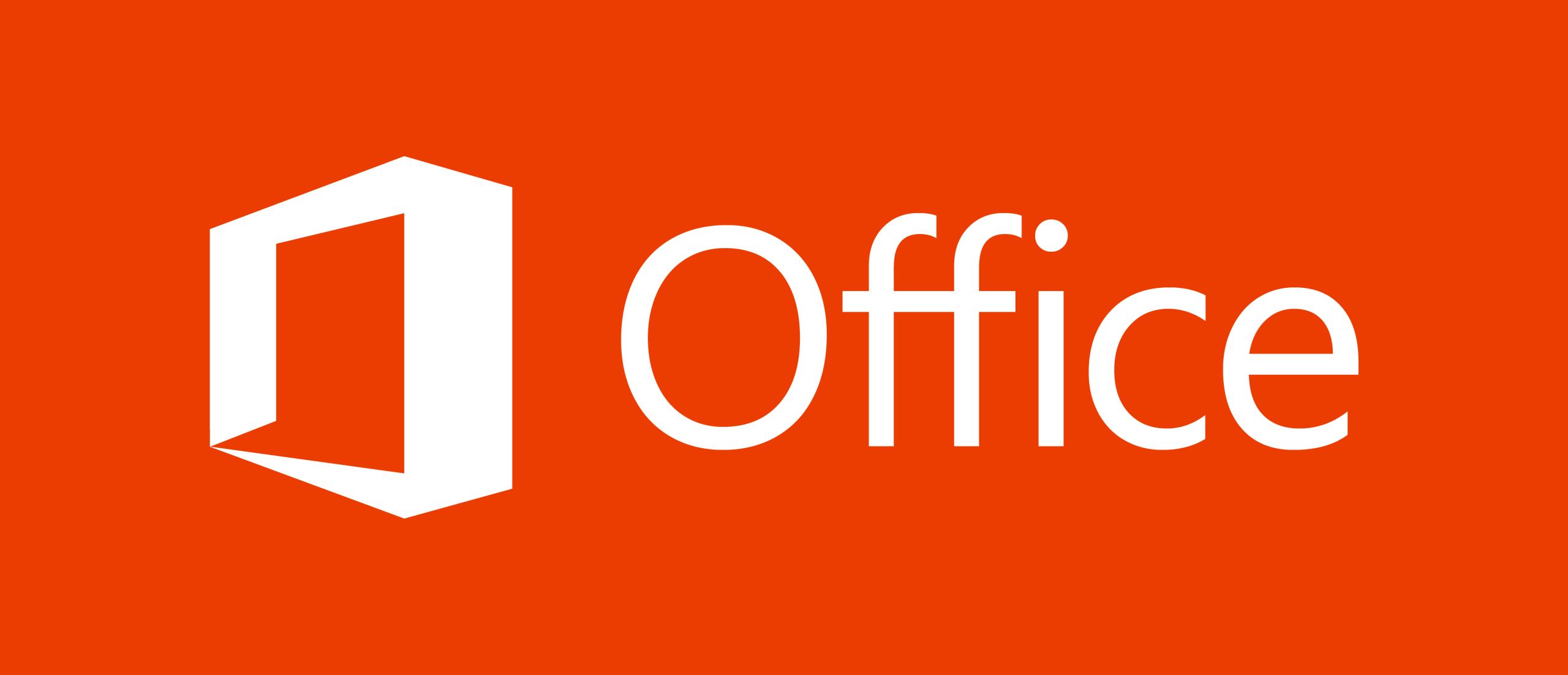
في هذا المقال، سنسلط الضوء على خمسة من أكواد أخطاء واجهة برمجة التطبيقات Office الأكثر شيوعًا، سنقوم بشرح كل أكواد أخطاء Office بالتفصيل، ونبين ما يعنيه، وما هي الأسباب المحتملة وراء ظهوره، بالإضافة إلى اقتراح بعض الحلول العملية لمعالجته، سواء كنت مطورًا مبتدئًا أو خبيرًا، فإن إتقان فهم أكواد أخطاء Office سيساعدك على كتابة تطبيقات أكثر كفاءة، وسيوفر عليك الكثير من الوقت والجهد في تصحيح الأخطاء.
أكواد API الخمسة الشائعة
عندما نقول “شائعة”، فإننا نعني أكواد الأخطاء التي قد تصادفها أثناء العمل ضمن نموذج API العام. هذه ليست أكواد أخطاء خاصة بالتطبيق، كما قد تواجهها عند العمل مع Word JavaScript API، على سبيل المثال، إليك بعض الأكواد التي يجب الانتباه إليها:
الرمز 1 – Error.code 1000
يخبرك Error.code 1000 أن لديك نوع إكراه غير صالح في مكان ما في التعليمات البرمجية الخاصة بك، يقدم لنا Excel مثالًا جيدًا هنا، لا يدعم Excel أنواع الإكراه HTML أو OOXML، مما يجعل هذا الرمز مضمونًا إذا حاولت فرضه، إذا كنت لا تعرف بالفعل، فإن إكراه النوع هو العملية التي تتبعها التطبيقات لتحويل نوع كائن إلى آخر، إذا كان هناك تعارض في هذا التحويل، فمن المحتمل أن ترى رمز الخطأ هذا.
الرمز 2 – Error.code 2009
هذا رمز خطأ سهل الرسم لأنه يتعامل مع كائنات البيانات، كلما كبرت هذه الكائنات، زادت فرصة تضخم أحدها إلى ما بعد حدود البيانات التي حددتها في تطبيق Office الخاص بك، إذا رأيت هذا الرمز، فإن الحل هو تقليص كائن البيانات الذي يسبب المشكلة.
الرمز 3 – Error.code 4000
يمكن لأي مبرمج أن يخبرك أن تعيين أسماء للكائنات هو مفتاح تشغيل البرنامج بشكل صحيح، إذا لم تفعل ذلك، فستكون عرضة للخطأ Error.code 4000، تحصل على هذا الرمز عندما تحدد اسم إعداد غير موجود في أي مكان داخل كود API الخاص بك.
الرمز 4 – Error.code 5002
تم رفض الإذن!
هذه هي الرسالة التي تتلقاها عندما ترى رمز الخطأ هذا، يخبرك أنك – كمطور للحل – تحاول إرسال عملية باستخدام مستند لا يمنحك الأذونات المناسبة، سترى هذا كثيرًا إذا كنت تستخدم مستندات تقيد التحرير فيها.
الرمز 5 – Error.code 9021
تحدث أخطاء الاتصال، عندما يحدث ذلك، لن تتمكن من حفظ العنصر الخاص بك على الخادم. هذا ما يخبرك به Error.code 9021 – يوجد خطأ في الاتصال في مكان ما في الإعداد الخاص بك والذي تحتاج إلى إصلاحه، على سبيل المثال، يمكن أن تؤدي مشاكل “الوضع عبر الإنترنت” عند استخدام Outlook Desktop إلى حدوث هذا الخطأ.
قد يهمك ايضًا: 5 حلول لإصلاح خطأ 0xc0000142 في تطبيقات Office
إصلاحات سريعة لأكواد أخطاء Office الشائعة
لقد تطرقنا فقط إلى عدد قليل من أكواد أخطاء Office الشائعة التي قد تواجهها في حياتك المهنية في التطوير، لكل منها إصلاحات فردية تتضمن معرفة مكان الخطأ في التعليمات البرمجية الخاصة بك وما يجب عليك فعله حيال ذلك، ولكن هناك بعض الإصلاحات المحتملة السريعة التي يمكنك تجربتها عبر جميع الرموز.
الإصلاح 1: تحقق من إعدادات جدار الحماية
قد يعيق جدار الحماية الخاص بك التطبيق الذي تحاول تشغيله، قد يؤدي إيقاف تشغيله، أو التحقق من إعدادات جدار الحماية حتى لا يحاول حظر البرنامج الذي أنشأته، إلى منحك إصلاحًا سريعًا.
- اكتب “Windows Security” في شريط البحث أسفل الشاشة وانقر فوق الرمز الذي يحمل نفس الاسم.

- حدد “جدار الحماية وحماية الشبكة” “Firewall & network protection” من الخيارات الموجودة على اليسار وامسح مجالاتك المختلفة لمعرفة إعدادات جدار الحماية الخاصة بها، قد يؤدي إيقاف تشغيل مجال أو شبكاتك الخاصة إلى تشغيل كود API الخاص بك.

- بدلاً من ذلك، انقر فوق “السماح لتطبيق من خلال جدار الحماية” “Allow an app through firewall” ومنح التطبيق الذي أنشأته الإذن باختراق جدار حماية Windows الخاص بك.

الإصلاح 2: قم بإيقاف تشغيل وضع التوافق في Microsoft Edge
إذا تلقيت أي أخطاء متعلقة بالويب تتعلق بالخصائص التي تحددها، فقد تكون مشكلة تشغيل Microsoft Edge في وضع التوافق هي المشكلة. إليك كيفية إيقاف تشغيله.
- انقر على علامة الحذف – الرمز “…” – في أعلى يمين Edge وحدد “الإعدادات” “Settings”.

- توجه إلى علامة التبويب “المتصفح الافتراضي” “Default Browser” باستخدام شريط التنقل.

- حدد “عدم السماح” “Don’t Allow” من المربع المنسدل بجوار “السماح بإعادة تحميل المواقع في وضع Internet Explorer (IE mode)”.

وختاماً، فإن فهم أكواد أخطاء Office الشائعة يمكن أن يوفر عليك الكثير من الوقت والجهد عند العمل مع واجهة برمجة التطبيقات الخاصة بـ Office، تذكر أن هذه الأخطاء غالباً ما تشير إلى مشكلات محددة، فمعرفة كيفية تفسيرها بشكل صحيح يمكن أن يساعدك في حل المشكلات بكفاءة وسرعة، مع هذا الفهم، تصبح جاهزًا لمعالجة أي تحديات تواجهك عند استخدام واجهة برمجة التطبيقات Office.
اقرأ ايضًا: إليك 4 حلول لمشكلة لا توجد ذاكرة كافيه فى Microsoft Excel







